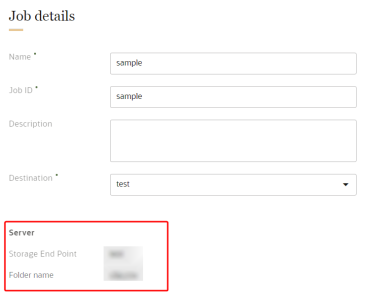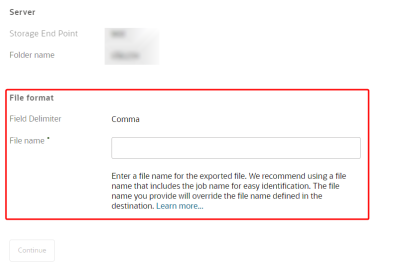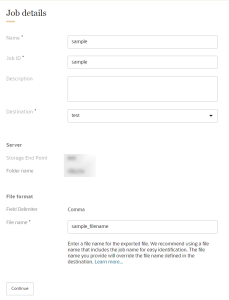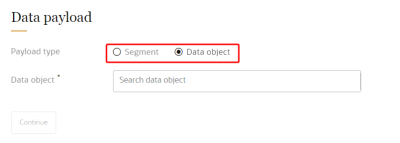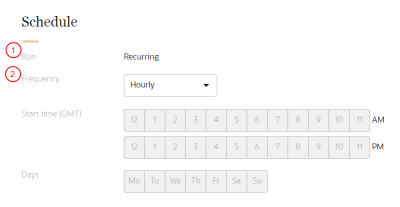Amazon Web Services (AWS)のエクスポート・ジョブの作成
データ・オブジェクトをAmazon Web Services (AWS)にエクスポートするには、次のタスクが必要です。
AWSの宛先の作成
最初に、Amazon Web Services (AWS)の宛先の作成のステップに従う必要があります。
AWSのエクスポート・ジョブの作成
宛先を作成した後、データ・オブジェクトをAWSにエクスポートするエクスポート・ジョブを作成する必要があります。
エクスポート・ジョブを作成するには:
-
右下隅にあるOracleアイコン
 をクリックして、ナビゲーション・メニューを開きます。
をクリックして、ナビゲーション・メニューを開きます。
- 「データ・フィード」を選択します。
- 右上隅の「データ・フィードの作成」をクリックし、「エクスポート・ジョブ」を選択します。
「エクスポート・ジョブの作成」ページが表示されます。
ステップ1: ジョブ詳細の定義
ジョブ詳細セクションでは、Oracle Unityでエクスポート・ジョブを表示する方法を定義できます。
ジョブ詳細を定義するには:
- エクスポート・ジョブの詳細を入力します。
- 名前: 名前を入力します。名前は1文字以上50文字以内である必要があります。文字(a–zおよびA–Z)、数字(0–9)、アンダースコア(_)、ハイフン(-)およびスペースのみを使用してください。先頭の文字にスペースは使用できません。
-
ジョブID: 入力したジョブ名から自動入力される一意のシステム識別子。ジョブを作成した後はこの値を変更できません。
- 摘要: 摘要を入力します。このフィールドはオプションですが、作成するすべてのエンティティに対して摘要を追加することをお薦めします。これは、他のユーザーがOracle Unityを使用したり操作するときに、追加の情報を得るのに役立ちます。説明には最大512文字を使用でき、使用する文字に制限はありません。言語設定でサポートされているすべての言語の文字を使用できます。
- 宛先: 前に作成したAWSの宛先を選択します。サーバーおよびファイルの詳細を確認し、正確であることを確かめます。
- 「サーバー」情報を確認して、有効であることを確認します。
- 「ファイル形式」の情報を確認して入力します。
- 「フィールド区切り文字」を確認して確定します。
- ファイル名を入力します。
- 識別しやすいように、エクスポート・ジョブ名を含むファイル名を使用することをお薦めします。
- 言語設定でサポートされているすべての言語の文字を使用できます。
- 指定したファイル名により、宛先で定義されたファイル名が上書きされます。
- yyyy-MM-dd-HH-mm-ss-SSSの形式で、指定したカスタム・ファイル名にタイムスタンプが追加されます。たとえば、export_job_customerというファイル名を入力すると、実行時に宛先にexport_job_customer_2020-05-13-08-04-13-354_0.csvというファイル名が生成されます。
例: sftpfile.csvというファイル名のセキュアFTP宛先を作成し、これをアドレス・エクスポート・ジョブ、プロモーション・エクスポート・ジョブおよびオーダー・エクスポート・ジョブというエクスポート・ジョブに使用します。エクスポート・ジョブの設定時に、それぞれにsftpfile_address、sftpfile_promotionおよびsftpfile_orderという一意のファイル名を作成できます。これにより、各ファイルでエクスポートされたデータ・オブジェクトを迅速に識別できます。
- 詳細が正しく構成されていることを確認したら、「続行」をクリックします。
ステップ2: データ・ペイロード
「データ・ペイロード」セクションでは、エクスポートするデータ・オブジェクトを選択できます。
データ・オブジェクト・エクスポートを設定するには:
- 「ペイロード・タイプ」で、「データ・オブジェクト」を選択します。
- エクスポートするデータ・オブジェクトを選択します。必要に応じて、データ・オブジェクト名で検索します。
- エクスポートされるデータ・オブジェクトに含める属性を選択します。
- データ・オブジェクトのすべての属性をエクスポートするには、「すべての属性」を選択します。
- データ・オブジェクトから特定の属性をエクスポートするには、「選択した属性」を選択し、「属性」のドロップダウン・メニューを使用して属性を選択または検索します。次に、「追加」
 をクリックします。
をクリックします。 - エクスポートする属性のリストから属性を削除するには、「削除」
 をクリックします。
をクリックします。 - 完了したら、「続行」をクリックします。
ステップ3: レコードのフィルタ
「レコードのフィルタリング」セクションでは、フィルタ基準を設定して、エクスポートされるレコードを制限できます。
レコードをフィルタするには:
- 使用するフィルタ「作成日または変更日」、「作成日」または「すべてのレコード」を選択します。
- 「作成日または変更日」または「作成日」を選択すると、追加フィルタ「エクスポート・ジョブの最終実行以降」が選択内容に適用されます。
- レコードのフィルタリングを確認し、「続行」をクリックします。
重要: データの作成または変更または「作成日」を選択した場合、ニア・リアルタイムAPIでインポートされたデータは、エクスポートされるデータに含まれません。ニア・リアルタイムAPIでインポートされたデータを含めるには、「すべてのレコード」を選択します。
ステップ4: スケジュール
エクスポート・ジョブのスケジュール設定を構成する必要があります。
エクスポート・ジョブをスケジュールするには:
- エクスポート・ジョブのスケジュールを構成します。
- データ・オブジェクトをエクスポートし、「作成日または変更日」または「作成日」フィルタを選択する場合は、「繰返し」スケジュールを設定する必要があります。このジョブは、定期的に自動実行されます。次のジョブの実行がスケジュールされているのに、あるジョブがまだ実行されている場合、現在のジョブが完了するまで次のスケジュール済実行は開始しません。同じエクスポート・ジョブの2つのスケジュール済インスタンスは同時に実行できません。
- データ・オブジェクトをエクスポートして「すべてのレコード」フィルタを選択する場合は、「オンデマンド」スケジュールを設定する必要があります。必要に応じて、「データ・フィード」ページからジョブを開始する必要があります。データ・フィードの管理についてさらに学習します。
- ジョブが繰返しの場合は、実行する「頻度」、「開始時間」および「日」を選択します。
ステップ5: エクスポート・ジョブの保存と公開
エクスポート・ジョブを保存したら、実行する前に変更を公開する必要があります。
エクスポート・ジョブを保存および公開するには:
- ページ上部にスクロールして、「保存」または「保存してクローズ」をクリックします。
- 変更の公開のステップに従います。
公開タスクが完了すると、エクスポート・ジョブを実行できます。